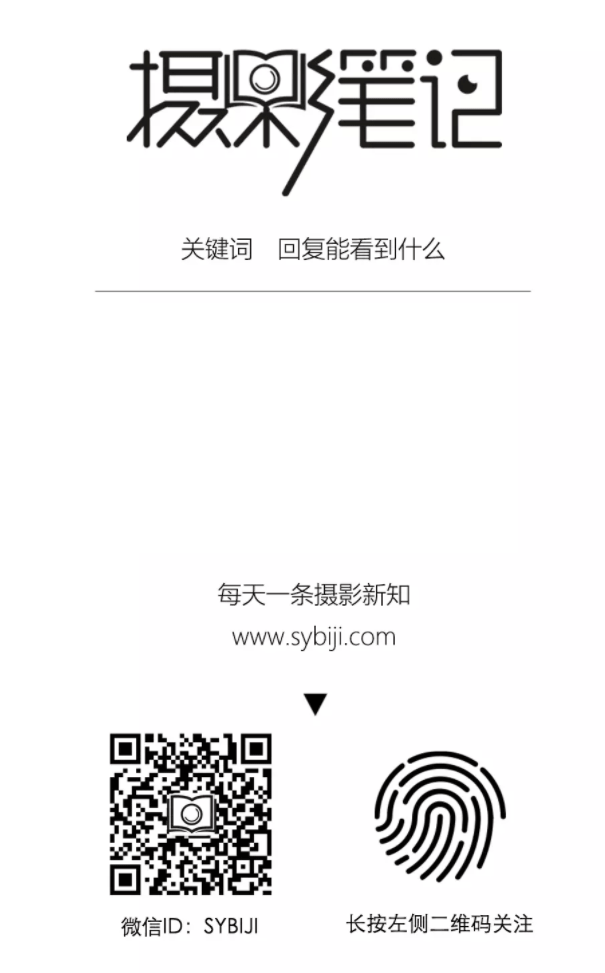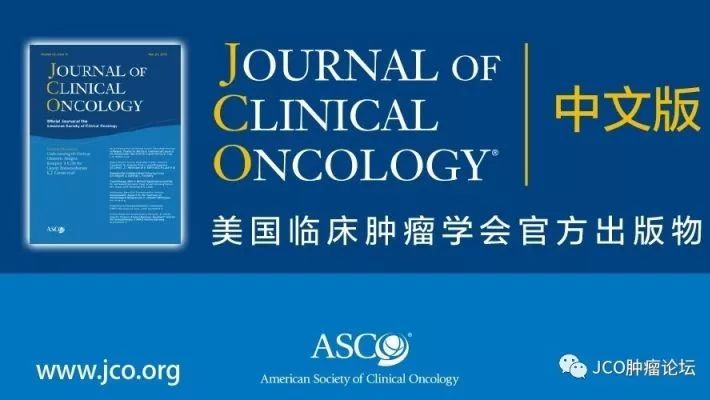这是Madder的公众号摄影行摄行摄的第31篇关于ACR(Adobe Camera Raw)的文章,今天我们来讲一个很多人都喜欢的神奇功能:去雾霾——该功能的位置在“效果面板”中。
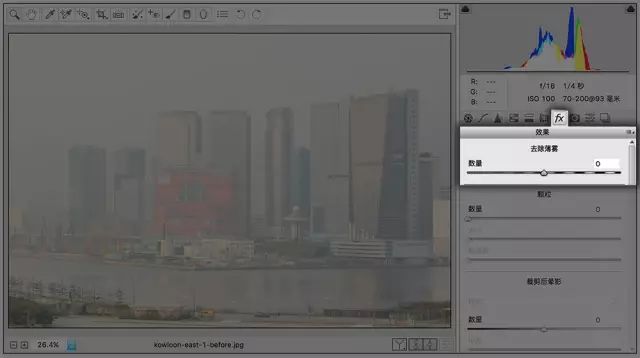
该面板中共有3类功能:去除薄雾、颗粒和剪裁后晕影,我会分3次给大家讲解。去除薄雾也就是我们俗称的“去雾霾”。
—功能概况—
名称:去除薄雾
位置:ACR界面右侧第7个“效果面板”
功能:让照片更通透
我的版本:PS CC/ACR 9.3.1
—功能详解—
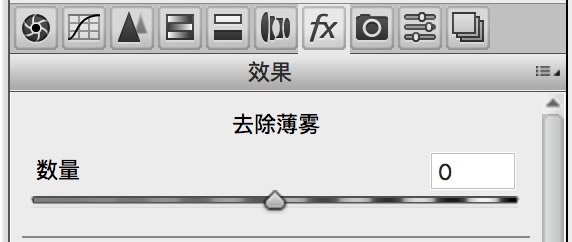
去除薄雾功能中只有一个滑块“数量”,它控制的是去除雾霾的强度。当你将滑块向左侧滑,会增加照片的朦胧感;当你将滑块向右侧移动,则可以去除朦胧感,增强画面的通透程度。操作时只需滑动它,然后观察效果即可。

比如上面这张照片看上去雾气朦胧,所以我将它在ACR中打开,然后利用该功能让照片通透一些。这个滑块的作用是综合性的,它调整的不是画面的单一效果。这是只需要选择“效果面板”,其符号是fx,然后将“去除朦胧”滑块向右侧滑动到60,就能明显改善画面情况。
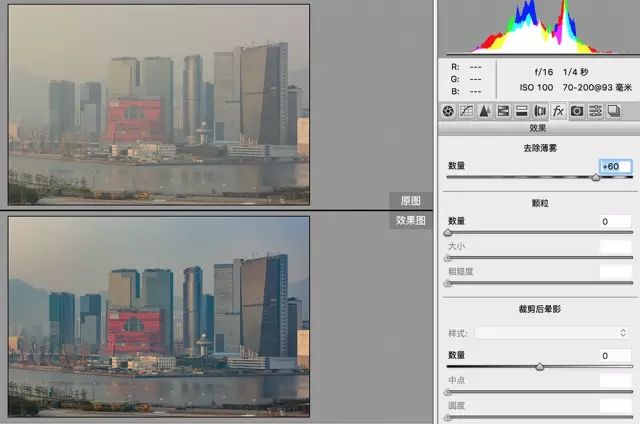
之后你还可以在基本面版中调整对比度、清晰度和饱和度等参数,进一步增强画面的通透性,让照片看起来更加清晰。
—Tips—
01 去除的是“薄雾”
该功能在Lightroom中叫做“去朦胧”,在这里则是“去除薄雾”,其实它不是为了“雾霾”设计的,所以如果你的照片太灰暗,它也无能为力。该滑块调整到100的时候,会让画面表现很不自然,所以建议适度调整。
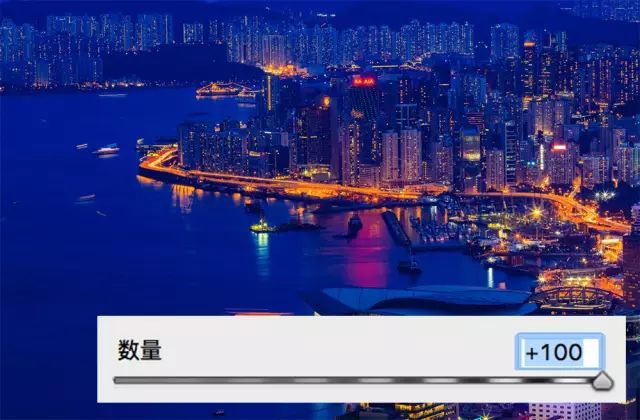
02 反其道而行之
有些照片有“朦胧”会更好看,所以当你觉得照片太平淡、没意思的时候,也可以将它向负向调整,制造出朦胧、飘渺的感觉。

03 我的ACR没有该功能?!
这个功能是ACR后期版本才有的,而且只有Photoshop CC的ACR才有,也就是说,你的Photoshop CS6即便是升级了最新的ACR,也没有该功能。所以当你发现界面上没有这个滑块,那就说明:ACR或者PS的版本不够高——比如下图Photoshop CS6的ACR 9.1.1版本就没有该功能。
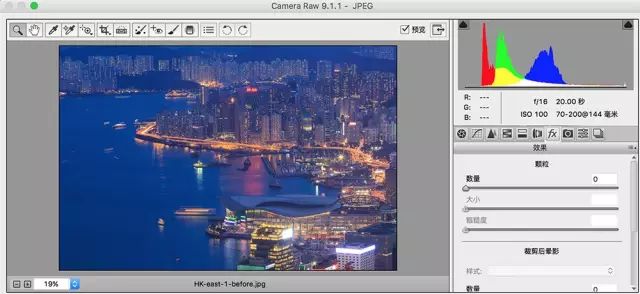
从0开始学后期 第一条:放大镜观察照片
从0开始学后期 第二条:全面掌握照片信息
从0开始学后期 第三条:处理照片有逻辑
从0开始学后期 第四条:白平衡工具
从0开始学后期 第五条:颜色取样器
从0开始学后期 第六条:剪裁工具
从0开始学后期 第七条:拉直工具
从0开始学后期 第八条:白平衡调节
从0开始学后期 第九条:曝光/对比度
从0开始学后期 第十条:高光/阴影
从0开始学后期 第11条:白色/黑色
从0开始学后期 第12条:清晰度
从0开始学后期 第13条:饱和度/自然饱和度
从0开始学后期 第14条:直方图
从0开始学后期 第15条:参数曲线
从0开始学后期 第16条:点曲线
从0开始学后期 第17条:曲线
从0开始学后期 第18条:细节锐化
从0开始学后期 第19条:降噪(1)
从0开始学后期 第20条:降噪(2)
从0开始学后期 第21条:HSL
从0开始学后期 第22条:灰度
从0开始学后期 第23条:目标调整工具 | 视频演示
从0开始学后期 第24条:分离色调一“高光”
从0开始学后期 第25条:分离色调二“阴影”
从0开始学后期 第26条:平衡滑块
从0开始学后期 第27条:配置文件校正畸变
从0开始学后期 第28条:颜色去除色差
从0开始学后期 第29条:手动校正畸变
从0开始学后期 第30条:手动子面板
想和Madder老师学习后期技术,点击本文最下面的阅读原文,预约老师的课程吧。